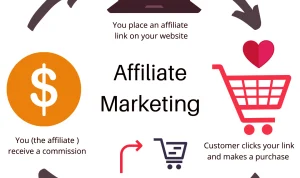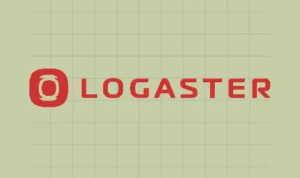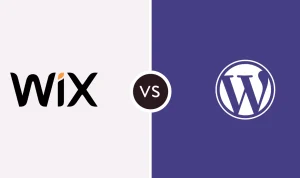WhatsApp adalah aplikasi perpesanan yang sangat populer di seluruh dunia. Dengan WhatsApp, Anda dapat mengirim pesan teks, suara, gambar, video, stiker, dokumen, dan lainnya secara gratis dan mudah. Selain itu, Anda juga dapat melakukan panggilan suara dan video dengan teman, keluarga, atau kolega Anda.
Namun, tahukah Anda bahwa Anda juga dapat menggunakan WhatsApp di komputer atau laptop Anda? Ya, dengan fitur WhatsApp Web, Anda dapat mengakses WhatsApp melalui browser web seperti Google Chrome, Firefox, Safari, atau Microsoft Edge. Dengan begitu, Anda dapat menikmati WhatsApp di layar yang lebih besar dan lebih nyaman.
Lalu, bagaimana cara menggunakan WhatsApp Web di komputer atau laptop Anda? Apakah Anda harus menginstal aplikasi khusus atau membuat akun baru? Tentu saja tidak. Anda hanya perlu memindai kode QR yang ditampilkan di situs web WhatsApp Web dengan kamera HP Anda. Setelah itu, Anda dapat melihat dan mengirim pesan WhatsApp dari komputer atau laptop Anda.
Namun, bagaimana jika Anda ingin menggunakan WhatsApp Web di HP Anda? Apakah Anda bisa membuka WhatsApp Web di browser HP Anda? Jawabannya adalah bisa. Anda dapat menggunakan WhatsApp Web di HP Anda dengan cara yang hampir sama dengan menggunakan WhatsApp Web di komputer atau laptop Anda. Anda hanya perlu mengaktifkan mode desktop di browser HP Anda dan memindai kode QR dengan HP lain yang sudah terhubung dengan WhatsApp.
Mengapa Anda perlu menggunakan WhatsApp Web di HP Anda? Ada beberapa alasan yang mungkin membuat Anda ingin mencoba fitur ini, misalnya:
- Anda ingin menggunakan dua akun WhatsApp sekaligus di HP Anda, misalnya akun pribadi dan akun bisnis.
- Anda ingin menghemat baterai HP Anda dengan menggunakan WhatsApp Web di HP lain yang memiliki baterai lebih besar atau sedang diisi daya.
- Anda ingin mengakses pesan WhatsApp Anda di HP lain yang tidak memiliki aplikasi WhatsApp, misalnya HP pinjaman atau HP teman Anda.
- Anda ingin mencoba fitur atau tampilan baru yang ada di WhatsApp Web tetapi belum ada di aplikasi WhatsApp.
Bagaimanapun, menggunakan WhatsApp Web di HP Anda adalah pilihan Anda. Jika Anda tertarik untuk mencobanya, berikut adalah cara membuka WhatsApp Web di HP Android dan iPhone.
Cara Membuka WhatsApp Web di HP Android
Berikut adalah cara membuka WhatsApp Web di HP Android:
- Buka browser Google Chrome di HP Android Anda.
- Klik ikon titik tiga di pojok kanan atas, kemudian pilih Setelan.
- Masuk ke menu Setelan Situs, kemudian aktifkan opsi Situs Desktop.
- Kunjungi situs web WhatsApp Web.
- Ambil HP Android lain yang sudah terhubung dengan akun WhatsApp Anda.
- Buka aplikasi WhatsApp di HP tersebut, kemudian ketuk menu ikon titik tiga di pojok kanan atas.
- Pilih opsi Perangkat Tertaut, kemudian ketuk tombol + di pojok kanan bawah.
- Arahkan kamera HP tersebut ke kode QR yang ditampilkan di situs web WhatsApp Web di HP Android pertama Anda.
- Tunggu hingga proses pemindaian selesai, kemudian Anda akan melihat pesan WhatsApp Anda muncul di situs web WhatsApp Web di HP Android pertama Anda.
Selamat, Anda berhasil membuka WhatsApp Web di HP Android Anda. Sekarang, Anda dapat mengirim dan menerima pesan WhatsApp dari HP Android Anda melalui situs web WhatsApp Web. Anda juga dapat mengakses fitur-fitur lain yang ada di WhatsApp Web, seperti mengubah status, mengubah foto profil, mengubah pengaturan notifikasi, menghapus pesan, dan lainnya.
Namun, ada beberapa hal yang perlu Anda perhatikan saat menggunakan WhatsApp Web di HP Android Anda, yaitu:
- Pastikan HP Android kedua Anda tetap terhubung dengan internet dan aplikasi WhatsApp tetap terbuka. Jika tidak, Anda tidak akan dapat menggunakan WhatsApp Web di HP Android pertama Anda.
- Pastikan Anda selalu memeriksa baterai HP Android kedua Anda. Jika baterai HP tersebut habis, Anda tidak akan dapat menggunakan WhatsApp Web di HP Android pertama Anda.
- Pastikan Anda selalu menjaga keamanan dan kerahasiaan akun WhatsApp Anda. Jika Anda menggunakan HP Android pertama Anda di tempat umum atau bersama orang lain, jangan lupa untuk keluar dari WhatsApp Web setelah selesai. Caranya adalah dengan membuka aplikasi WhatsApp di HP Android kedua Anda, kemudian ketuk menu ikon titik tiga, pilih opsi Perangkat Tertaut, kemudian ketuk Keluar dari semua perangkat.
Cara Membuka WhatsApp Web di iPhone
Berikut adalah cara membuka WhatsApp Web di iPhone:
- Buka browser Safari di iPhone Anda.
- Ketuk ikon aA di pojok kiri atas, kemudian pilih opsi Versi Situs Desktop.
- Kunjungi situs web WhatsApp Web.
- Ambil iPhone lain yang sudah terhubung dengan akun WhatsApp Anda.
- Buka aplikasi WhatsApp di iPhone tersebut, kemudian ketuk menu Pengaturan di pojok kanan bawah.
- Pilih opsi Perangkat Tertaut, kemudian ketuk tombol Hubungkan Perangkat.
- Arahkan kamera iPhone tersebut ke kode QR yang ditampilkan di situs web WhatsApp Web di iPhone pertama Anda.
- Tunggu hingga proses pemindaian selesai, kemudian Anda akan melihat pesan WhatsApp Anda muncul di situs web WhatsApp Web di iPhone pertama Anda.
Selamat, Anda berhasil membuka WhatsApp Web di iPhone Anda. Sekarang, Anda dapat mengirim dan menerima pesan WhatsApp dari iPhone Anda melalui situs web WhatsApp Web. Anda juga dapat mengakses fitur-fitur lain yang ada di WhatsApp Web, seperti mengubah status, mengubah foto profil, mengubah pengaturan notifikasi, menghapus pesan, dan lainnya.
Namun, ada beberapa hal yang perlu Anda perhatikan saat menggunakan WhatsApp Web di iPhone Anda, yaitu:
- Pastikan iPhone kedua Anda tetap terhubung dengan internet dan aplikasi WhatsApp tetap terbuka. Jika tidak, Anda tidak akan dapat menggunakan WhatsApp Web di iPhone pertama Anda.
- Pastikan Anda selalu memeriksa baterai iPhone kedua Anda. Jika baterai iPhone tersebut habis, Anda tidak akan dapat menggunakan WhatsApp Web di iPhone pertama Anda.
- Pastikan Anda selalu menjaga keamanan dan kerahasiaan akun WhatsApp Anda. Jika Anda menggunakan iPhone pertama Anda di tempat umum atau bersama orang lain, jangan lupa untuk keluar dari WhatsApp Web setelah selesai. Caranya adalah dengan membuka aplikasi WhatsApp di iPhone kedua Anda, kemudian ketuk menu Pengaturan, pilih opsi Perangkat Tertaut, kemudian ketuk Keluar dari semua perangkat.
Kesimpulan
WhatsApp Web adalah fitur yang memungkinkan Anda mengakses WhatsApp melalui browser web di komputer atau laptop Anda. Anda hanya perlu memindai kode QR yang ditampilkan di situs web WhatsApp Web dengan kamera HP Anda yang sudah terhubung dengan akun WhatsApp Anda.
Namun, Anda juga dapat menggunakan WhatsApp Web di HP Anda dengan mengaktifkan mode desktop di browser HP Anda dan memindai kode QR dengan HP lain yang sudah terhubung dengan akun WhatsApp Anda. Dengan begitu, Anda dapat menggunakan dua akun WhatsApp sekaligus di HP Anda, menghemat baterai HP Anda, mengakses pesan WhatsApp Anda di HP lain, atau mencoba fitur atau tampilan baru yang ada di WhatsApp Web.
Demikianlah artikel tentang cara menggunakan WhatsApp Web di HP Android dan iPhone. Semoga artikel ini bermanfaat dan informatif bagi Anda. Jika Anda memiliki pertanyaan, saran, atau kritik, silakan tulis di kolom komentar di bawah ini. Terima kasih telah membaca artikel ini. Sampai jumpa di artikel selanjutnya. 😊